Mẹo Hay
Cách bỏ chữ, xoá logo B612, Ulike, SODA, Wuta Camera, giúp tấm ảnh tự nhiên và dễ nhìn hơn

Có phải bạn cảm thấy khó chịu khi những bức hình mình chụp ứng dụng B612, Ulike, SODA, Wuta Camera,… luôn có những biểu trưng của các app này? Hãy để mình giúp bạn! Sau đây là cách bỏ chữ, xoá logo B612, Ulike, SODA, Wuta Camera trên iPhone cực kì đơn giản mà bạn nên biết.
1. Cách bỏ chữ, xoá logo B612
Bước 1: Vào ứng dụng B612 > Chọn dấu 3 chấm.
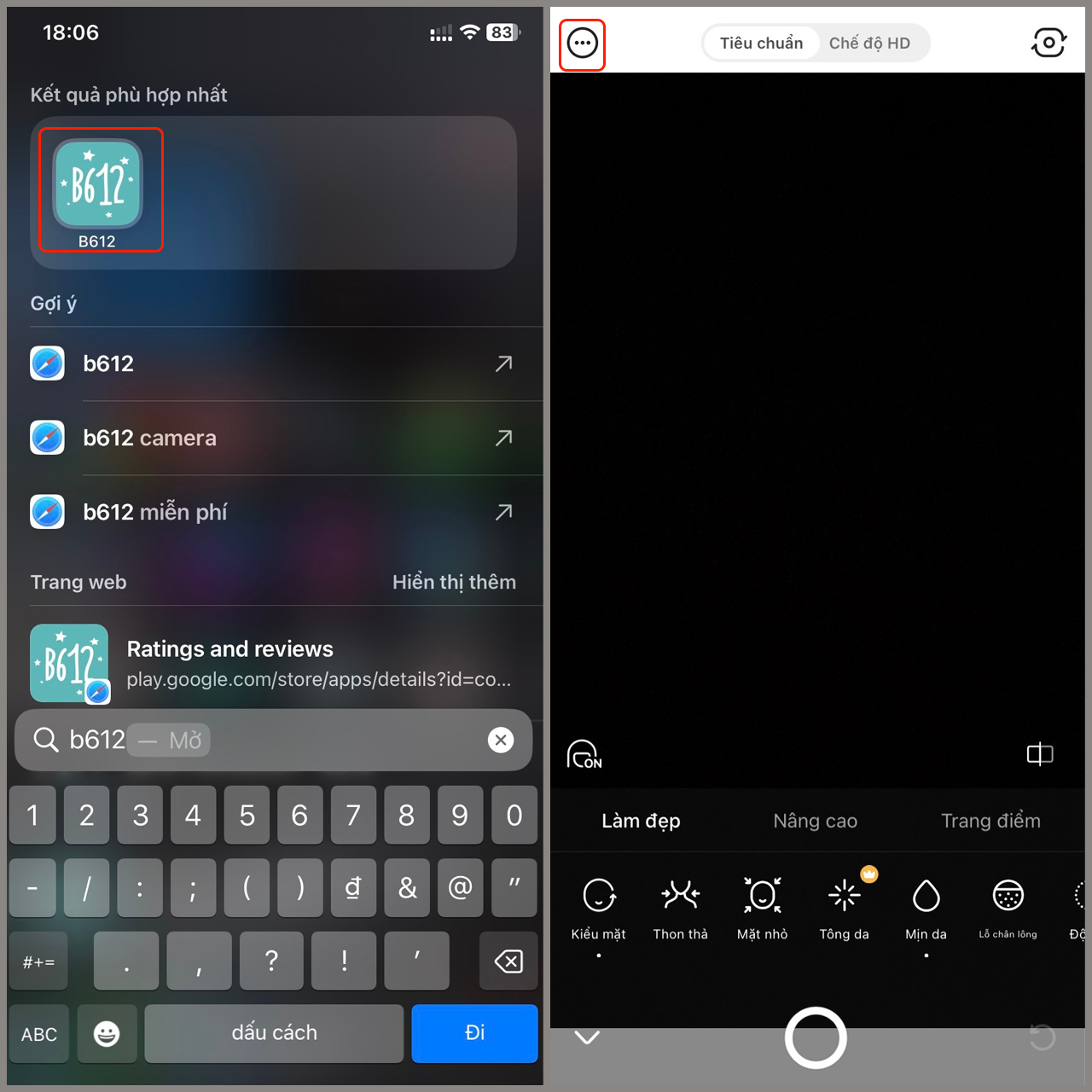
Bước 2: Chọn Settings > Tắt Nhãn B612 để loại bỏ.
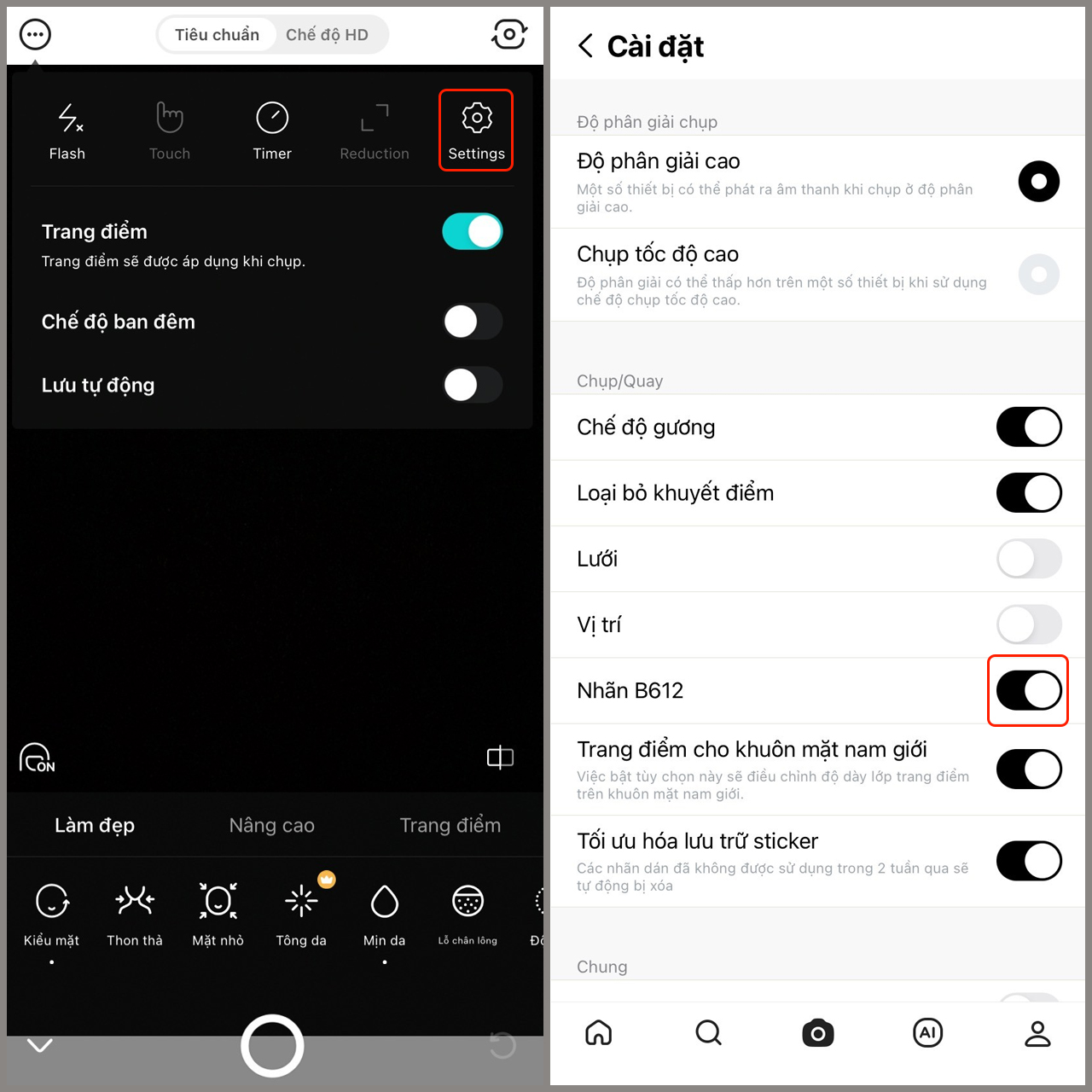
2. Cách bỏ chữ, xoá logo Ulike
Bước 1: Vào ứng dụng Ulike > Chọn 3 gạch dọc.
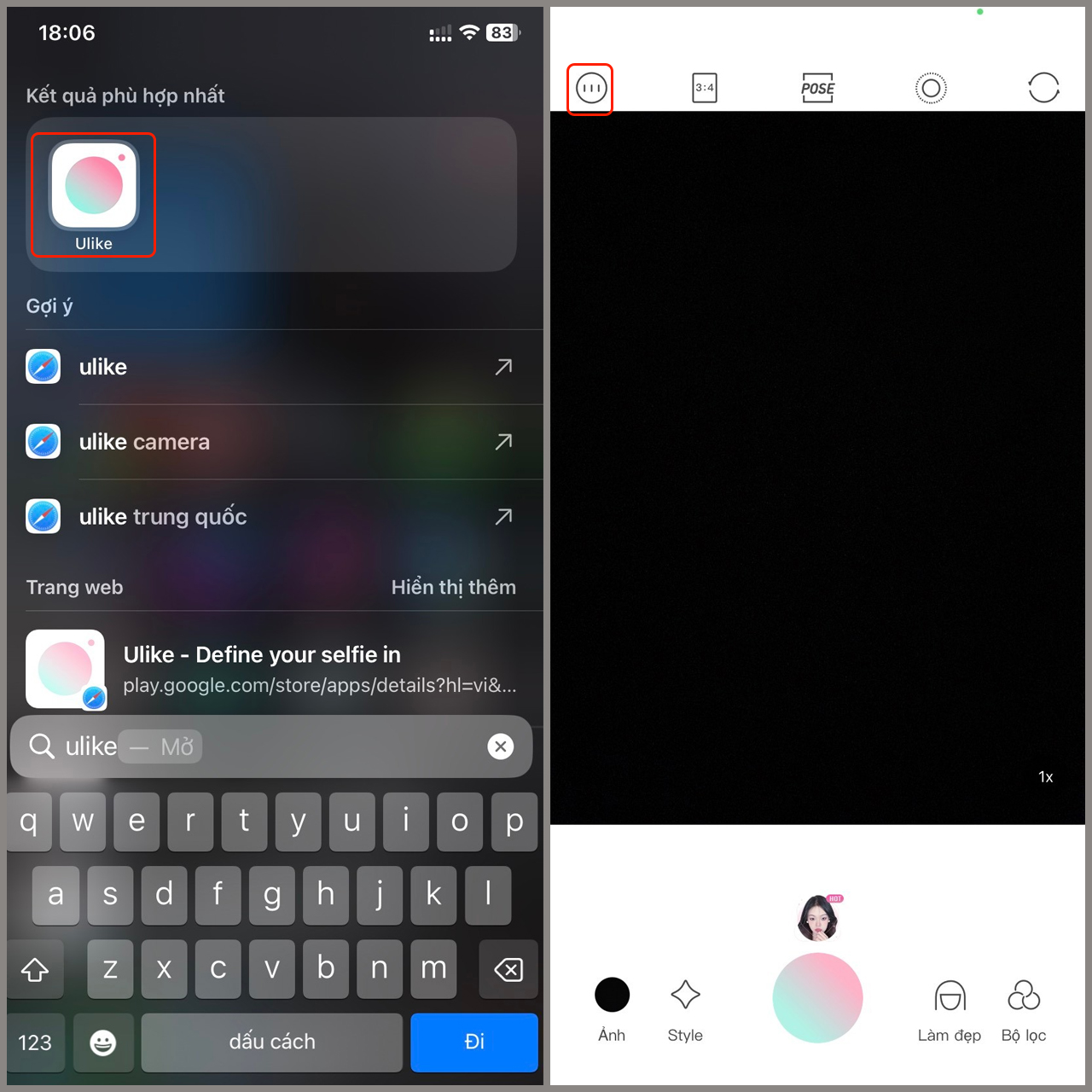
Bước 2: Chọn Cài đặt > Tắt Cài đặt dấu mờ.
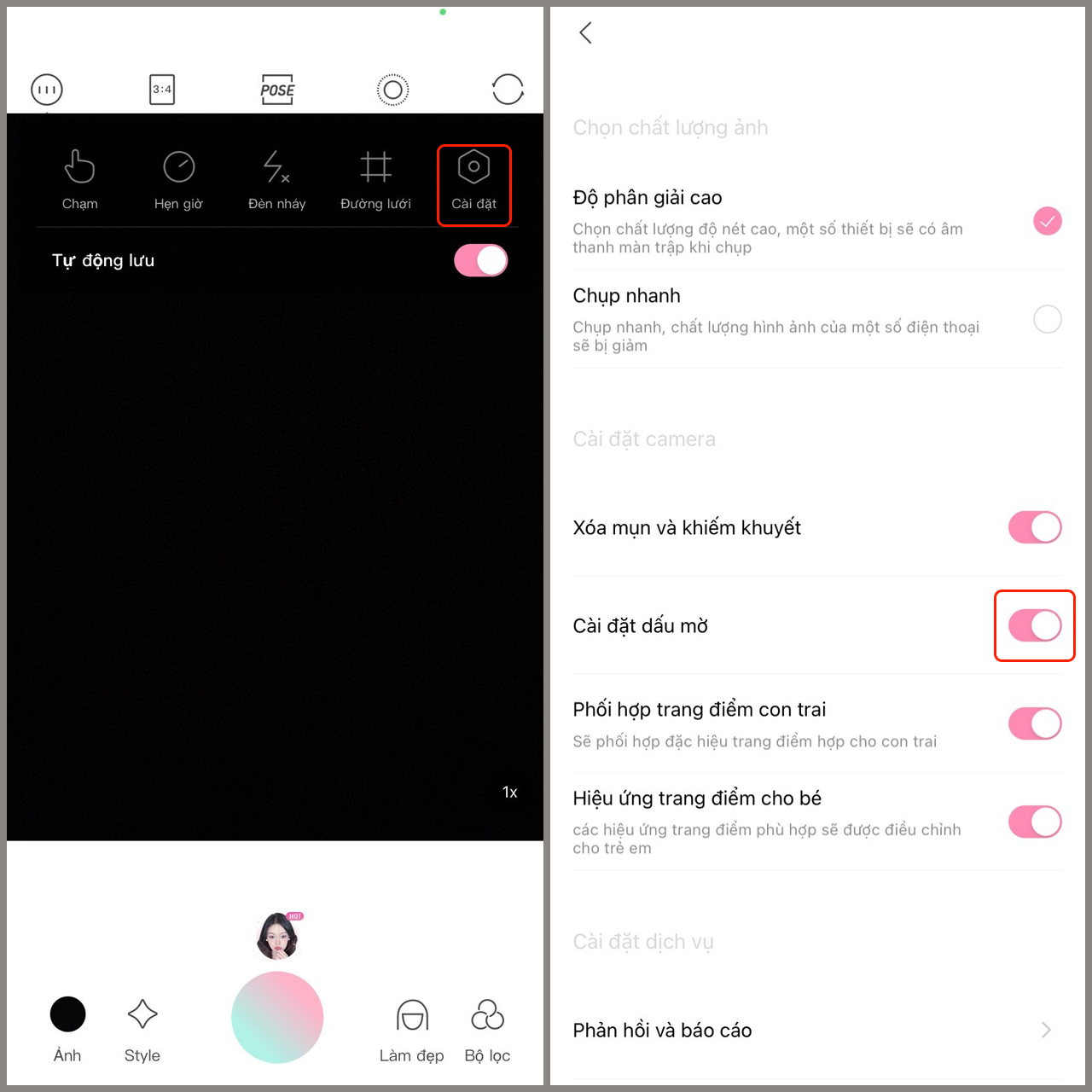
3. Cách bỏ chữ, xoá logo SODA
Bước 1: Vào ứng dụng SODA > Chọn dấu 3 chấm.
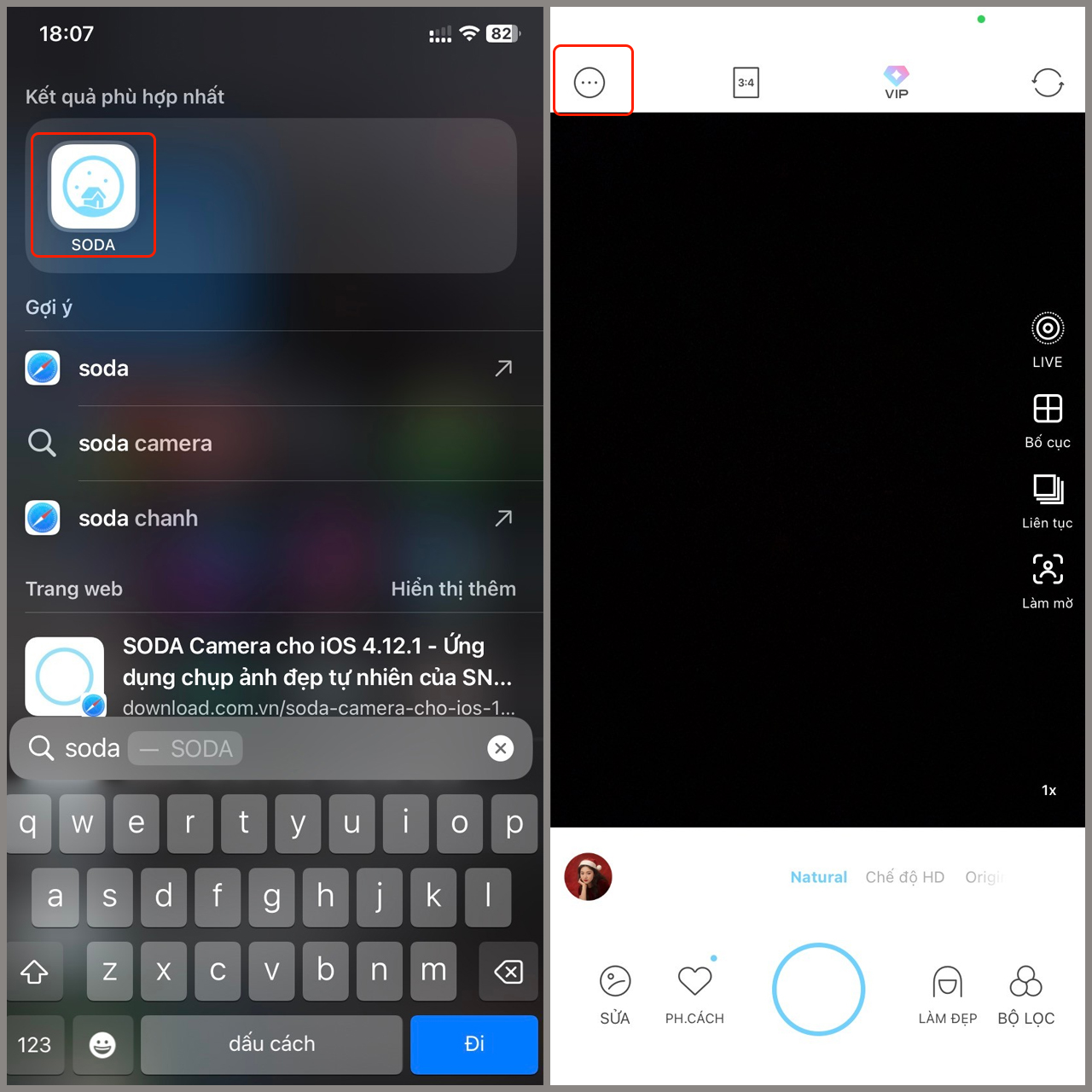
Bước 2: Chọn Cài đặt > Tắt Dấu SODA.
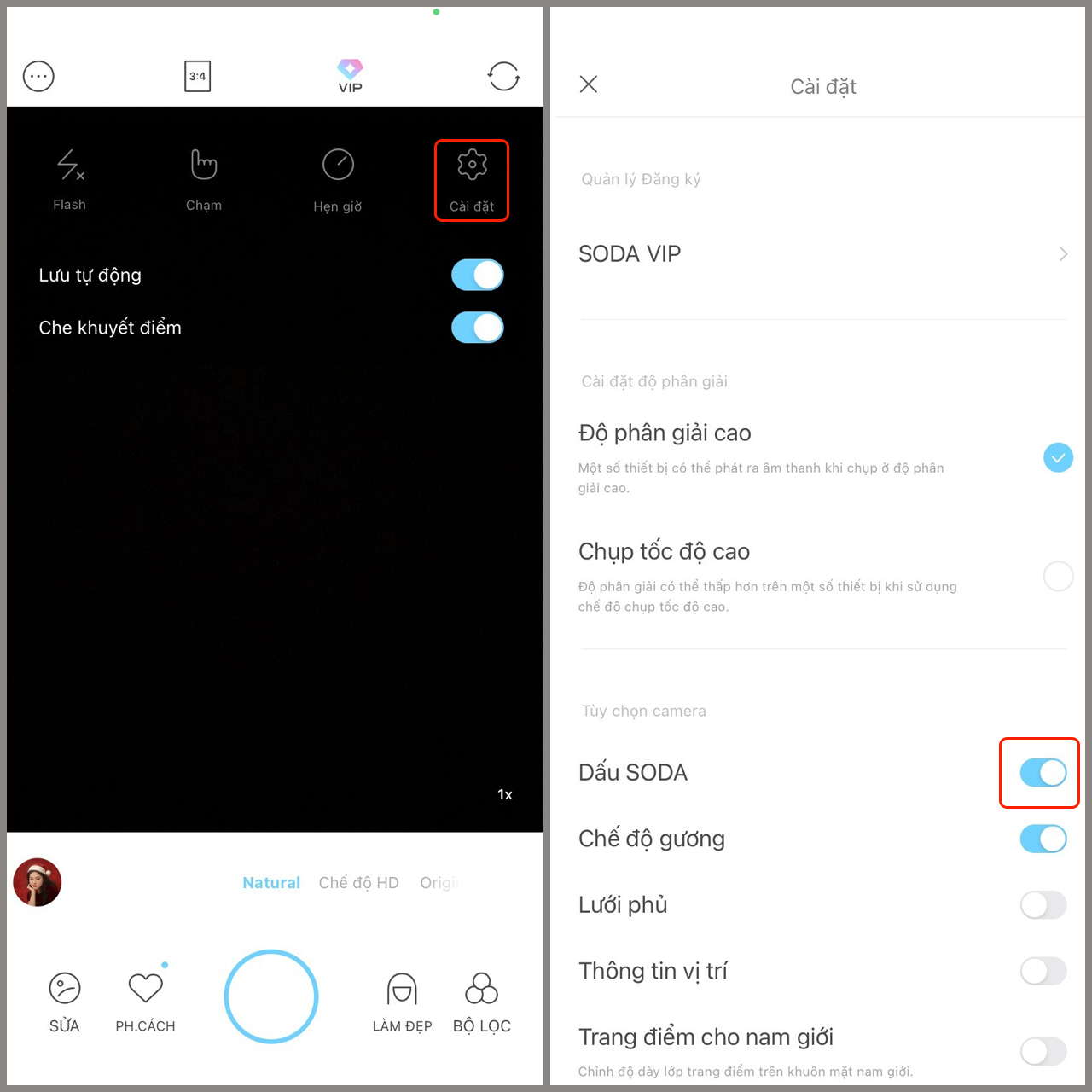
4. Cách bỏ chữ, xoá logo Wuta Camera
Bước 1: Vào ứng dụng Wuta Camera > Chọn biểu tượng điều chỉnh.
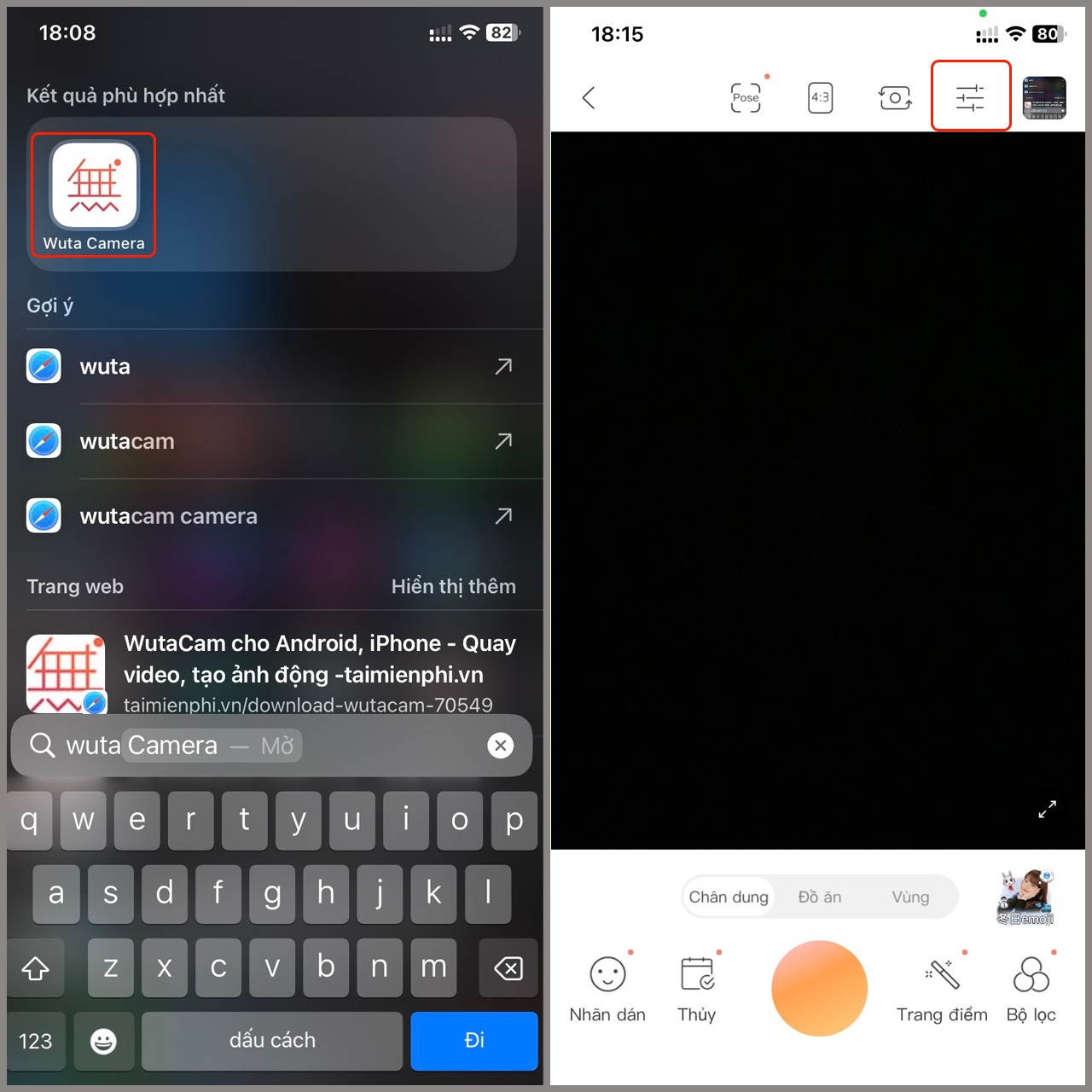
Bước 2: Chọn Thêm cài đặt > Tắt Cài đặt hình mờ.
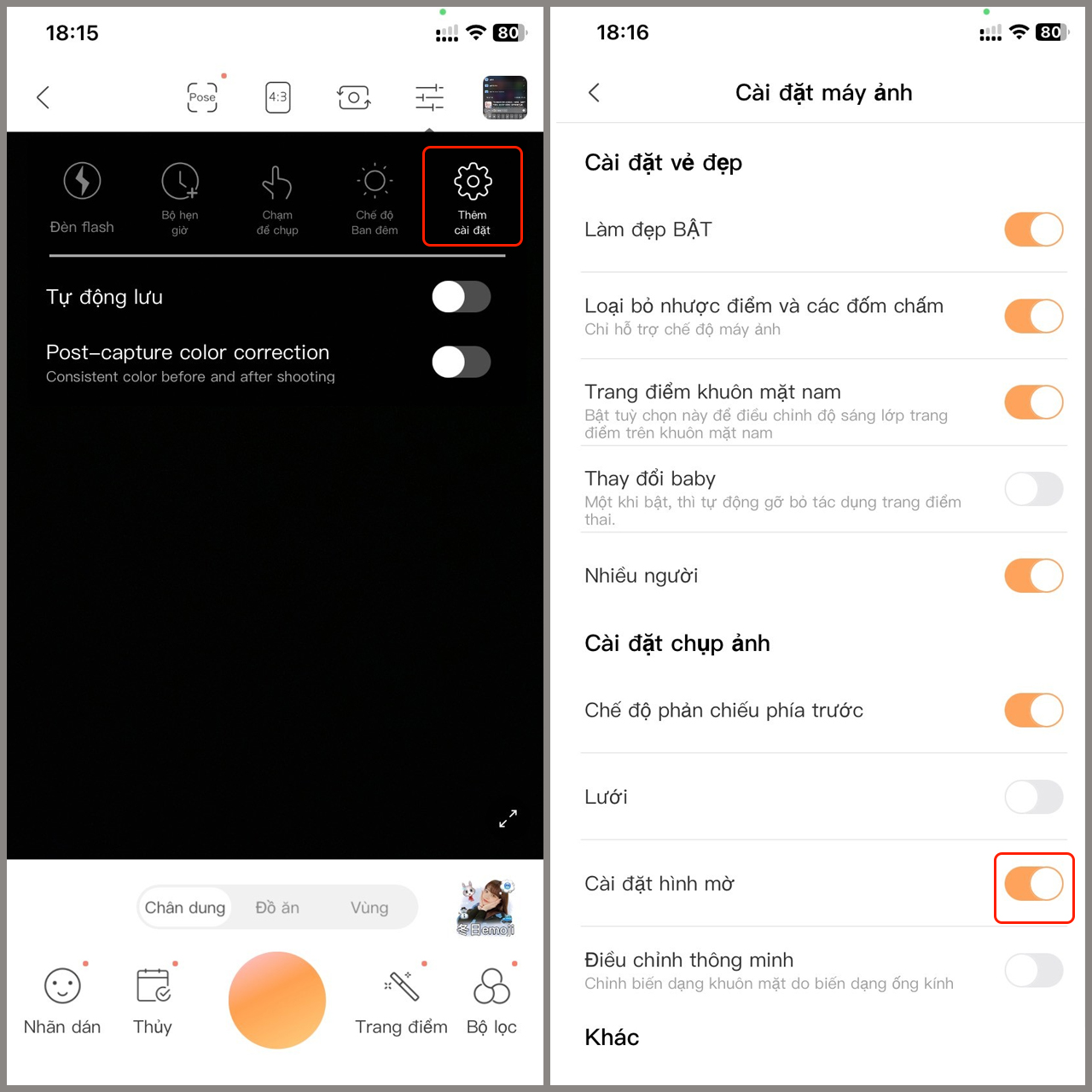
Vậy là bạn đã biết được cách xóa logo trên B612, Ulike, SODA, Wuta Camera rồi phải không nào. Chúc các bạn thực hiện thành công.



